Uvod
U oblasti pisanja, bilo da pišete akademski rad, blog post ili roman, poznavanje broja reči u vašem dokumentu je esencijalno. Za korisnike koji koriste Mac, postoji nekoliko strategija za postizanje ovog cilja, koristeći kombinaciju robusnih aplikacija, inovativnih alata trećih strana i ugrađenih karakteristika macOS-a. Ovaj sveobuhvatni vodič će vas provesti kroz najefikasnije metode, nudeći detaljne korake usmerene na organizovanje vaših aktivnosti pisanja. Razumevanjem tih metoda, ne samo da štedite vreme, već značajno unapređujete svoju produktivnost, čineći brojanje reči lakim zadatkom, bez obzira na softver ili vrstu dokumenta koji koristite.

Korišćenje Microsoft Word-a za Mac
Microsoft Word je i dalje popularan procesor za obradu reči, kako u profesionalnim, tako i u akademskim okruženjima. Za one koji koriste Mac, dobijanje broja reči u Microsoft Word-u je relativno jednostavno:
- Otvorite vaš dokument: Pokrenite Microsoft Word i otvorite vaš dokument.
- Pristupite brojanju reči: Idite na meni ‘Alati’ u gornjoj traci menija, a zatim odaberite ‘Broj reči’.
- Pogledajte rezultate: Pojaviće se dijalog boks koji prikazuje broj reči zajedno sa drugim statistikama, kao što su znaci, paragrafi i linije.
Za one koji preferiraju traka sa alatkama interfejs, locirajte karticu ‘Pregled’ i kliknite na ‘Broj reči’. Softver će prikazati sveobuhvatan pregled statistike vašeg dokumenta u realnom vremenu.
Brojanje Reči u Apple Pages
Apple Pages je još jedan favorit među korisnicima Mac-a, nudeći intuitivno iskustvo za praćenje broja reči:
- Pokrenite Pages: Otvorite vaš dokument u programu Pages.
- Omogućite brojanje reči: Kliknite na opciju ‘Pregled’ u meniju, a zatim odaberite ‘Prikaži broj reči’.
- Pratite promene: Broj reči se pojavljuje na dnu vašeg dokumenta. Klikom na broj dobijate dodatne detalje, poput broja znakova i više.
Apple Pages pojednostavljuje proces, nudeći ključne brojeve na prvi pogled, omogućavajući piscima da se više fokusiraju na njihov sadržaj nego na administrativne zadatke.
Korišćenje Ugrađenih Alata na Mac-u za Brojanje Reči
Za korisnike koji preferiraju izvorna rešenja, macOS nudi različite ugrađene alate osim tipičnih aplikacija za obradu teksta.
TextEdit
Dok TextEdit, osnovni uređivač teksta proizveden na Macu, nema funkciju za brojanje reči, može se koristiti alternativa:
- Kopirajte vaš tekst iz TextEdit-a.
- Zalepite ga u drugu aplikaciju, kao što su Pages, Word ili na mrežni brojač reči, da biste dobili broj reči.
Spotlight
Spotlight, moćni alat za pretragu na macOS-u, može takođe pomoći u zadacima brojanja reči:
- Istaknite vaš tekst.
- Pritisnite
Command + Spaceda otvorite Spotlight. - Zalepite tekst u Spotlight-kompatibilni brojač reči ili koristite dodatke trećih strana koji se integrišu sa Spotlight-om za statistiku broja reči.
Naredbe u Terminalu
Za one koji su vešti u radu sa Terminalom, jednostavno skriptiranje može takođe postići zadatke brojanja reči:
- Sačuvajte vaš tekst kao običan tekstualni fajl.
- Otvorite Terminal, a zatim koristite komandu:
bash
wc -w /putanja/do/vašeg/fajla.txt - Ova komanda će prikazati broj reči u fajlu.
Ove ugrađene opcije pružaju fleksibilnost, prilagođavajući se različitim korisničkim preferencama i omogućavajući svakom Mac korisniku da izabere pogodan metod brojanja reči.

Aplikacije Trećih Strana za Brojanje Reči
Brojne aplikacije trećih strana nude robusne karakteristike za upravljanje brojanjem reči, pokrivajući raznovrsne zadatke pisanja.
Scrivener
Scrivener se izdvaja kao omiljena među profesionalcima, posebno onima koji se bave projektima dugog formata pisanja.
- Započnite projekat: Otvorite ili kreirajte novi projekat u Scrivener-u.
- Proverite broj reči: Idite na ‘Projekat’ u meniju i izaberite ‘Statistika’ za detaljni prikaz broja reči.
Ulysses
Ulysses privlači pisce svojim čistim interfejsom i detaljnim analizama.
- Pratite ciljeve pisanja: Postavite ciljeve pisanja i pregledajte broj reči u svakom ‘listu’, pomažući u upravljanju dnevnim ciljevima pisanja.
Grammarly
Iako se prvenstveno koristi za uređivanje, Grammarly pruža korisne uvide o broju reči:
- Nacrt u Grammarly Editoru: Učitajte ili napišite vaš dokument u okviru Grammarly-a.
- Pristupite broju reči: U donjem desnom uglu, kliknite na ukupan broj reči za detaljnu analizu.
Ovi alati ne samo da pružaju funkcionalnosti brojanja reči već nude i dodatne funkcije kao što su upravljanje projektima i gramatičke provere.
Povećanje Produktivnosti uz macOS Prečice
Maksimizirajte svoju efikasnost koristeći macOS Prečice za automatizaciju ponavljajućih zadataka brojanja reči.
- Kreirajte prečicu: Upotrebite aplikaciju Prečice da napravite automatizaciju za otvaranje dokumenata i proveru brojeva reči u vašim omiljenim aplikacijama.
- Izvršite prečicu: Jednostavan dodir ili klik može revitalizovati vaš radni tok, pružajući besprekornu integraciju u vašu dnevnu produktivnu rutinu.
Organizovanje ovih radnji može doprineti ukupnom povećanju produktivnosti daleko izvan prostog brojanja reči.
Rešavanje Problema sa Brojanjem Reči na Mac-u
Suočavanje sa neslaganjima ili greškama u brojanju reči može biti čest izvor frustracije; rešavanje ovih problema može učiniti proces pisanja glatkijim.
Uobičajeni Problemi
- Nedosledni brojevi: Različiti programi mogu dati različite rezultate zbog različitih interpretacija interpunkcije ili formatiranja.
Saveti za tačno brojanje
- Standardizacija formata: Eliminisanje neobičnog formatiranja osigurava doslednu strukturu dokumenta, vodeći ka pouzdanijim brojevima.
- Ponovna provera: Validirajte broj reči koristeći više alata za ključne dokumente.
Upravljanje elementima koji nisu tekst
- Budite svesni da se elementi poput slika, tabela i fusnota možda neće uzimati u obzir u brojanju, u zavisnosti od alata koji se koristi, i prilagodite svoja očekivanja u skladu s tim.
Rešavanje ovih uobičajenih problema garantuje da vaš broj reči dosledno odražava pravi sadržaj vašeg teksta.
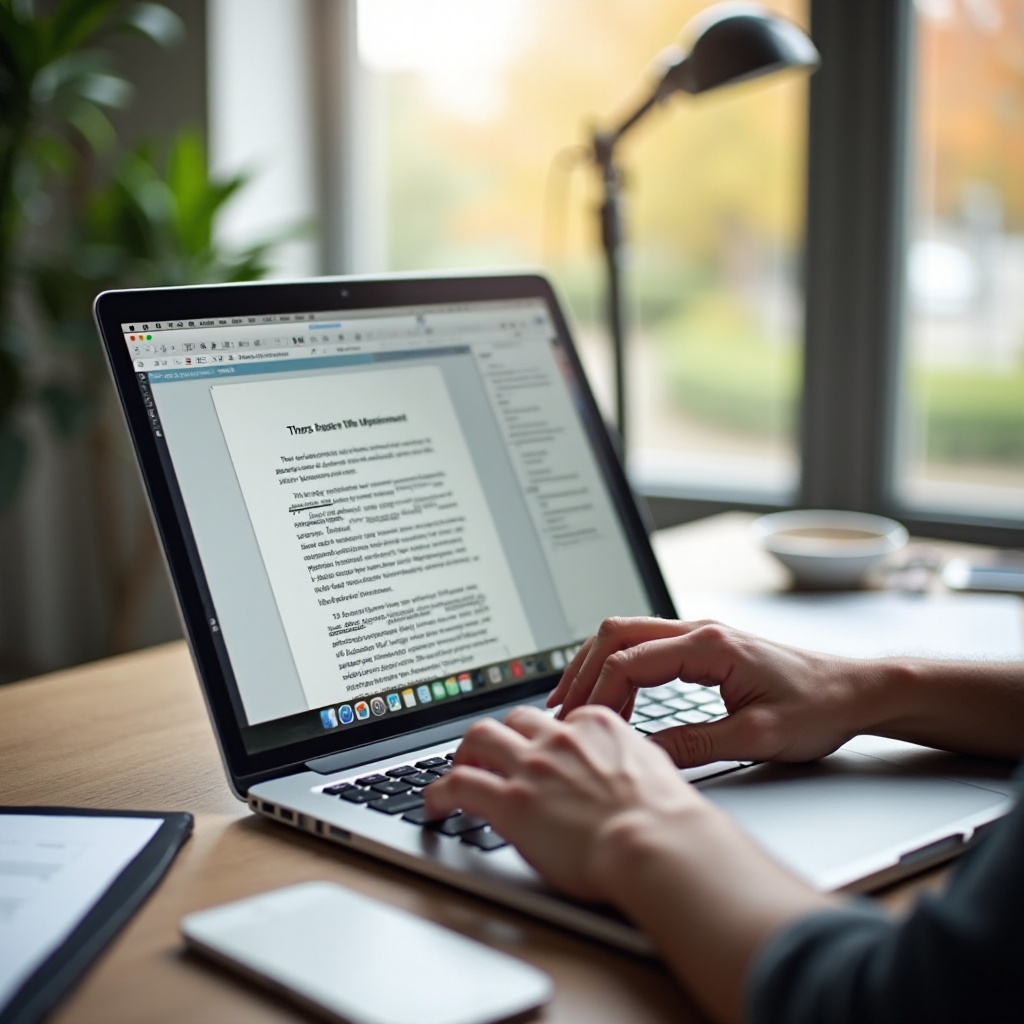
Zaključak
Upoznavanje sa tehnikama za brojanje reči na Mac-u poboljšava efikasnost pisanja, omogućavajući vam da unapredite kvalitet sadržaja više nego da se fokusirate na kvantitet. Korišćenjem domaćih aplikacija, alata trećih strana i ugrađenih karakteristika macOS-a, brojanje reči prestaje da bude izazov u vašem kreativnom ili profesionalnom pisanju. Istražite i identifikujte metode koje najbolje odgovaraju vašim potrebama kako biste sa lakoćom optimizovali proces pisanja.
Često postavljana pitanja
Kako mogu proveriti broj reči u PDF-u na svom Mac-u?
Otvorite PDF u Pregledu, kopirajte tekst i zalepite ga u Pages ili Word da biste dobili broj reči.
Da li postoji podrazumevana Mac aplikacija za brojanje reči?
Iako ne postoji podrazumevana aplikacija, Pages ima ugrađenu funkcionalnost za brojanje reči.
Mogu li koristiti Automator za automatsko brojanje reči?
Da, Automator može automatizovati zadatke, uključujući brojanje reči, skriptovanjem tokova rada sa kompatibilnim aplikacijama.
